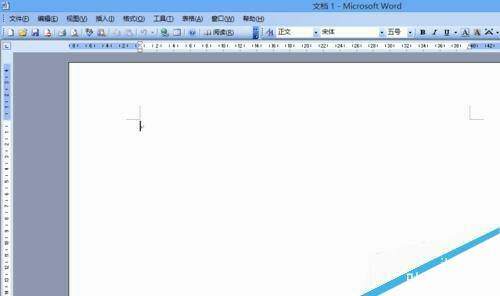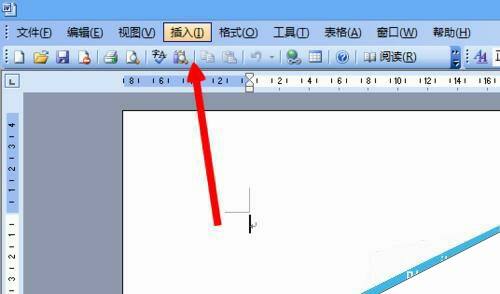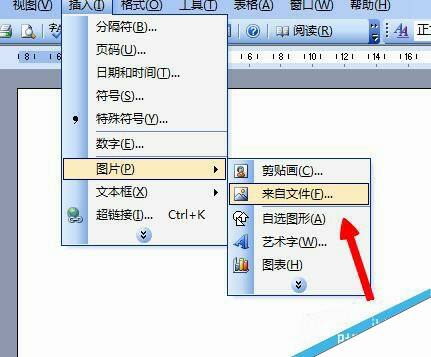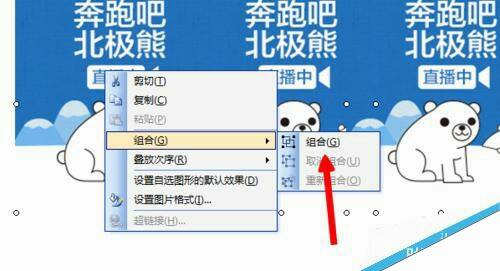word组合功能怎么用?word图片组合方法介绍
办公教程导读
收集整理了【word组合功能怎么用?word图片组合方法介绍】办公软件教程,小编现在分享给大家,供广大互联网技能从业者学习和参考。文章包含169字,纯文字阅读大概需要1分钟。
办公教程内容图文
然后打开软件,直接来到主程序
找到上边插入的按钮,如图所示
然后我们在插入里面找到图片,在右侧找到图片,如图所示
我在本地找到需要插入的图片,直接把文件插入到文档里面
我们可以吧图片直接拖,复制成三份
最后我们把文件选中之后,我们就可以点击组合就行了!
办公教程总结
以上是为您收集整理的【word组合功能怎么用?word图片组合方法介绍】办公软件教程的全部内容,希望文章能够帮你了解办公软件教程word组合功能怎么用?word图片组合方法介绍。
如果觉得办公软件教程内容还不错,欢迎将网站推荐给好友。